Teszt esetek
A tesztesetek használata
Mi az a teszteset
A tesztesetek globális szintje
A tesztesetek projekt szintje
Teszt esetek végrehajtása
Teszttervek
Egyéni mezők hozzáadása
Mi az a teszteset
A teszteset a szoftverfejlesztésben olyan feltételek összessége, amelyek mellett a tesztelő megállapítja, hogy egy alkalmazás, szoftverrendszer vagy annak valamelyik funkciója úgy működik -e, ahogy eredetileg létrehozták. Azt a mechanizmust, amellyel megállapítható, hogy egy szoftver vagy rendszer megfelelt -e egy ilyen teszten, tesztorákulumnak nevezik. Bizonyos körülmények között az orákulum lehet követelmény vagy használati eset, míg másokban heurisztika. Sok tesztesetbe telhet annak megállapítása, hogy egy szoftver vagy rendszer megfelelően megvizsgáltnak tekinthető -e a kiadáshoz. A teszteseteket gyakran teszt szkripteknek nevezik, különösen írásban - amikor általában tesztcsomagokba gyűjtik őket. Mielőtt elkezdené használni a teszteseteket, győződjön meg arról, hogy a felhasználói szerepkör rendelkezik a szükséges jogosultságokkal, amelyeket a Továbbiak: Adminisztráció: Szerepkörök és jogosultságok: Projektengedélyek részben állíthat be. Ha Ön rendszergazda, automatikusan rendelkezik az alábbi jogosultságokkal.
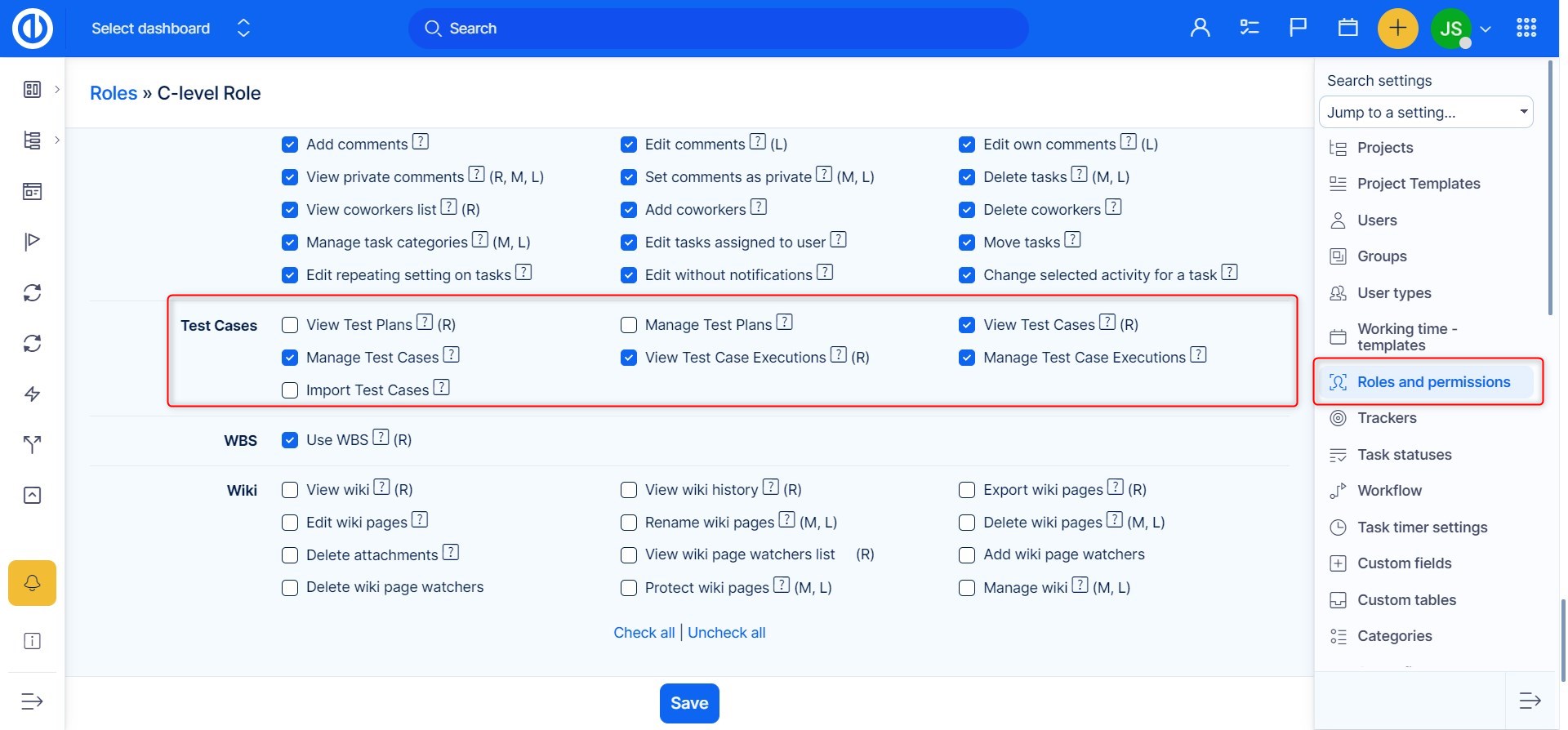
A tesztesetek globális szintje
Az Easy Redmine -ben a Tesztesetek modul globális és projekt szinten is elérhető. A globális szint a További menüben érhető el az alábbiak szerint.
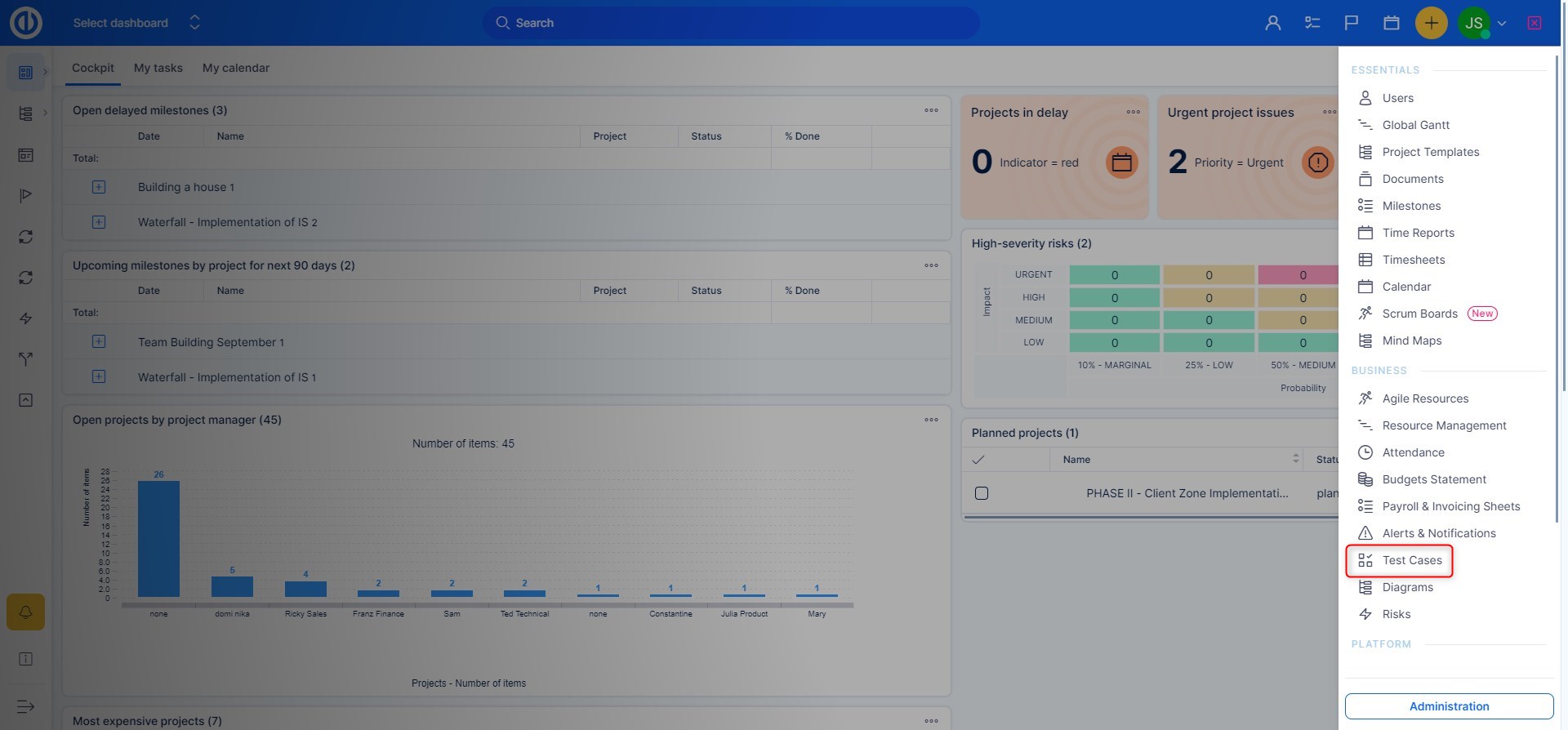
Globális szinten láthatja az Easy Redmine összes projektjében létrehozott tesztesetek listáját. Itt lehet szerkeszteni a meglévőket kattintson a Szerkesztés gombra a listában, add hozzá a teszteset végrehajtását or törölje a kiválasztott teszteseteket az adott gomb használatával, szemetes ikonnal. A lista felett találhat szabványos opciókat, mint pl szűrők, egyéni formázás és egyéb lehetőségek a megjelenített lista és adatok módosításához.
Az oldalsáv menüjében a jobb oldalon néhány fontos lehetőséget is talál:
- Új teszt tok: Kattintson ide új teszteset létrehozásához
- Teszt esetek: a meglévő tesztesetek listája
- Teszt esetek végrehajtása: a tesztesetek végrehajtásának listája
- CSV import: az egyszerű importok listája. A szolgáltatás támogatja a CSV és az XML importálást is. Kérjük, vegye figyelembe, hogy az importőrt CSAK KÉPZETT SZEMÉLYZETEKHEZ tervezték, és nem támogatott alapfelszereltségként. Ha prémium képzést szeretne kérni, írjon nekünk a support@easyredmine.com címre
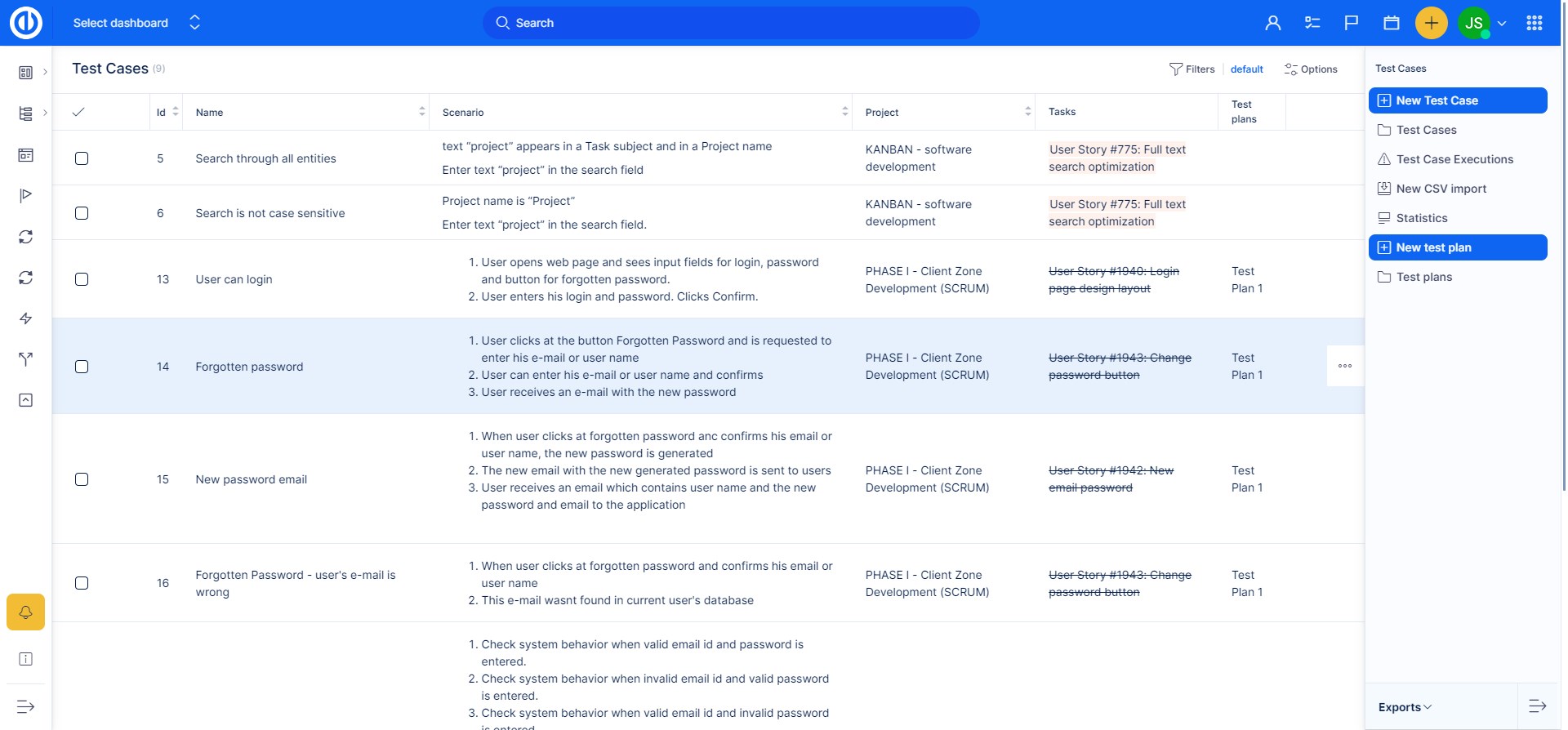
Új teszteset létrehozásához, kattintson az "Új teszteset" zöld gombra az oldalsávon. Most belép az Új teszteset űrlapba, ahol minden szükséges adatot ki kell töltenie.
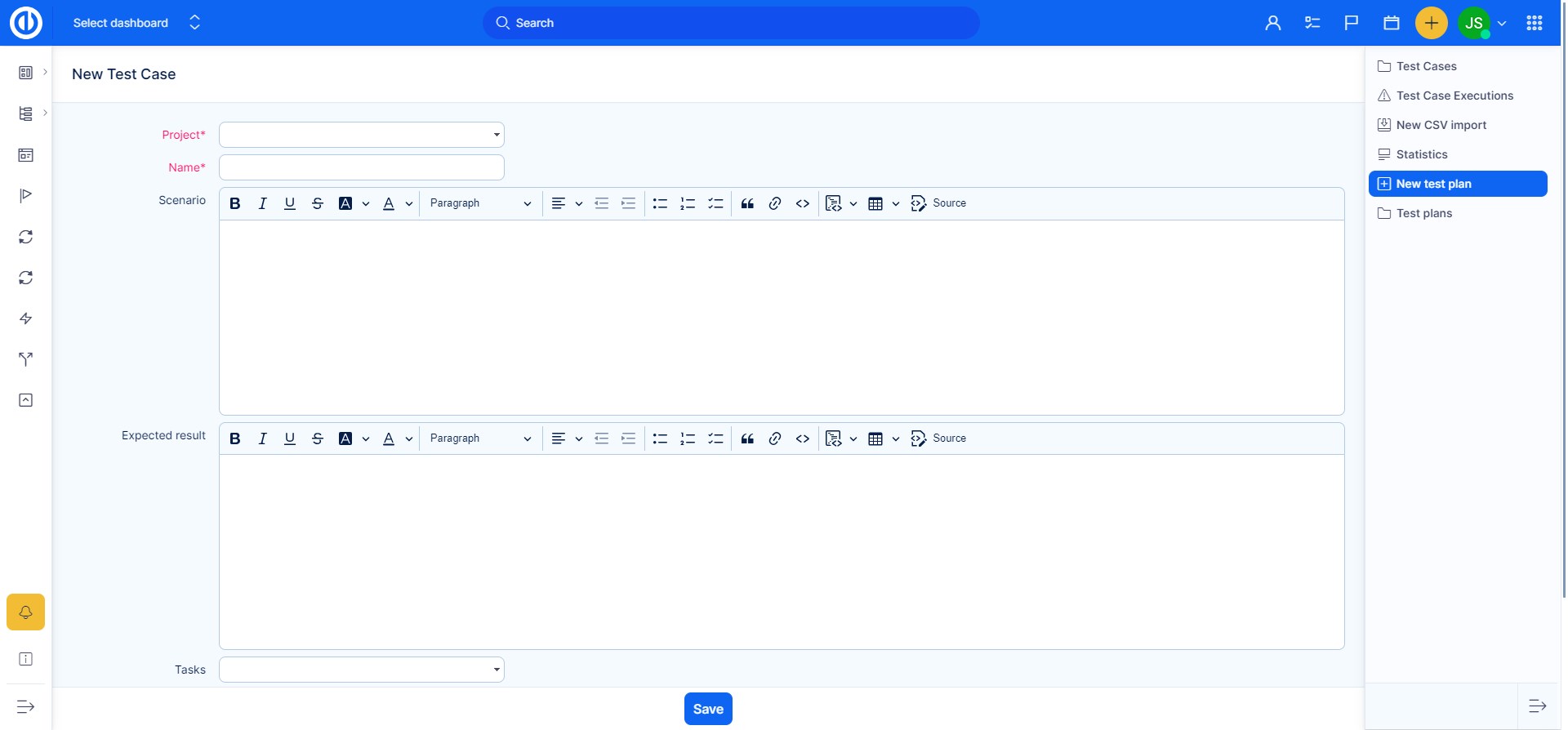
Miután minden kitöltődött, csak kattintson a "Mentés" gombra a fenekén. A létrehozott tok ekkor megjelenik a listán.
A tesztesetek projekt szintje
A tesztesetek projekten való használatához aktiválnia kell az adott modult a projekt beállításain belül, az alábbiak szerint. Ne felejtse el menteni a beállításokat. Utána, új lap "Tesztesetek" jelenik meg a projekt felső menüjében. A lapra kattintva megjelenik az adott projekt teszteseteinek listája, ahol szerkesztheti vagy törölheti azokat.
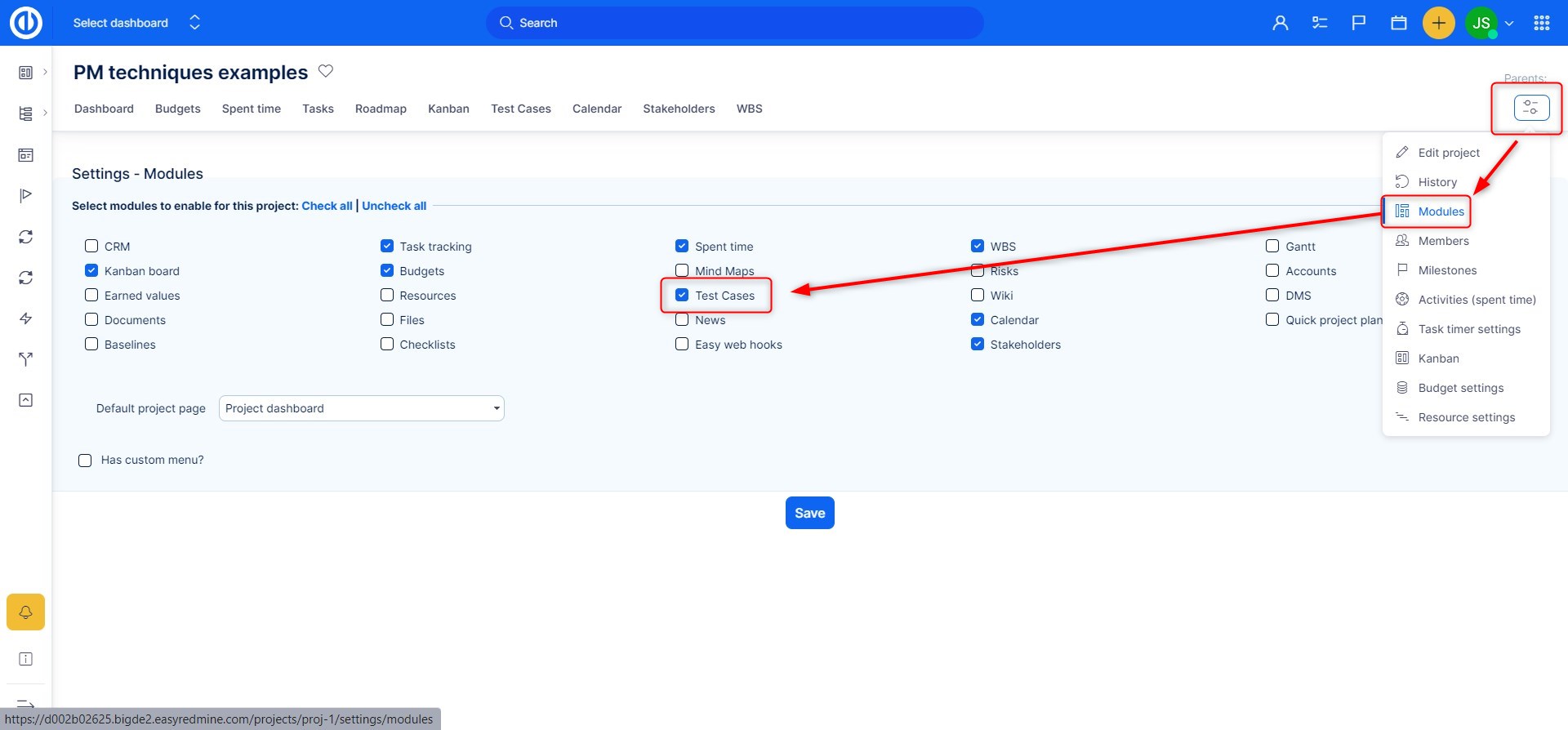
Amikor egy tesztesettel kapcsolatos feladatot nyit meg, ott találja a Tesztesetek és a Tesztprobléma -végrehajtások című szakaszokat, az alábbiak szerint. Így könnyen hozzáférhet a tesztesetekhez a kapcsolódó feladatokból is, anélkül, hogy meg kellene nyitni a listájukat egy projekten vagy globálisan.
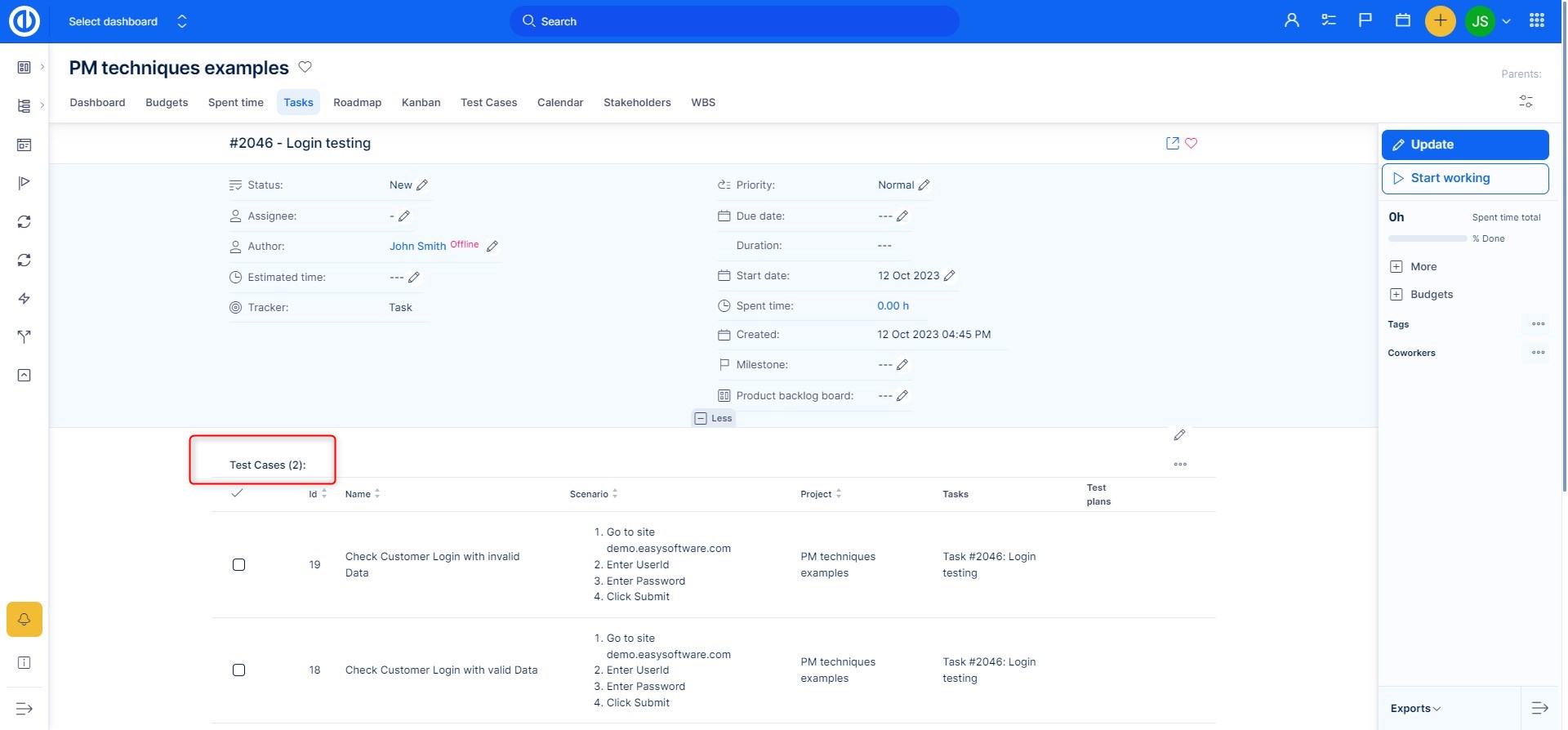
Teszt esetek végrehajtása
A teszteset végrehajtása a folyamat végrehajtó a kódot és összehasonlítva a várható és a tényleges eredmények. Ezen végrehajtások egyedi példányai jönnek létre minden alkalommal, amikor tesztelési folyamat zajlik. Egyetlen teszteset tartalmazhat egy korlátlan a teszteset -végrehajtások száma. Következő tényezők figyelembe kell venni egy teszteset végrehajtási folyamat során:
- A kockázat alapján válassza ki a tesztcsomag egy részhalmazát, amelyet ehhez a ciklushoz kell végrehajtani
- Rendelje hozzá a teszteseteket minden tesztcsomaghoz a tesztelőkhöz végrehajtás céljából
- Végezzen teszteket, jelentse a hibákat és rögzítse a teszt állapotát
- Oldja meg a letiltási problémákat, amint felmerülnek
- Naponta jelentse az állapotát, módosítsa a feladatokat, és gondolja át a terveket és prioritásokat
- Jelentés a tesztciklus megállapításairól és állapotáról
A legelső teszteset végrehajtása mindig automatikusan létrejön új tesztesettel együtt. Nak nek hozzon létre egy új (következő) teszteset -végrehajtást, kétféleképpen lehet ezt megtenni. Az elsőben lépjen a tesztesetek listájára, és kattintson a következőkre gomb amely egy adott elem (teszteset) vezérlőikonjai között található.
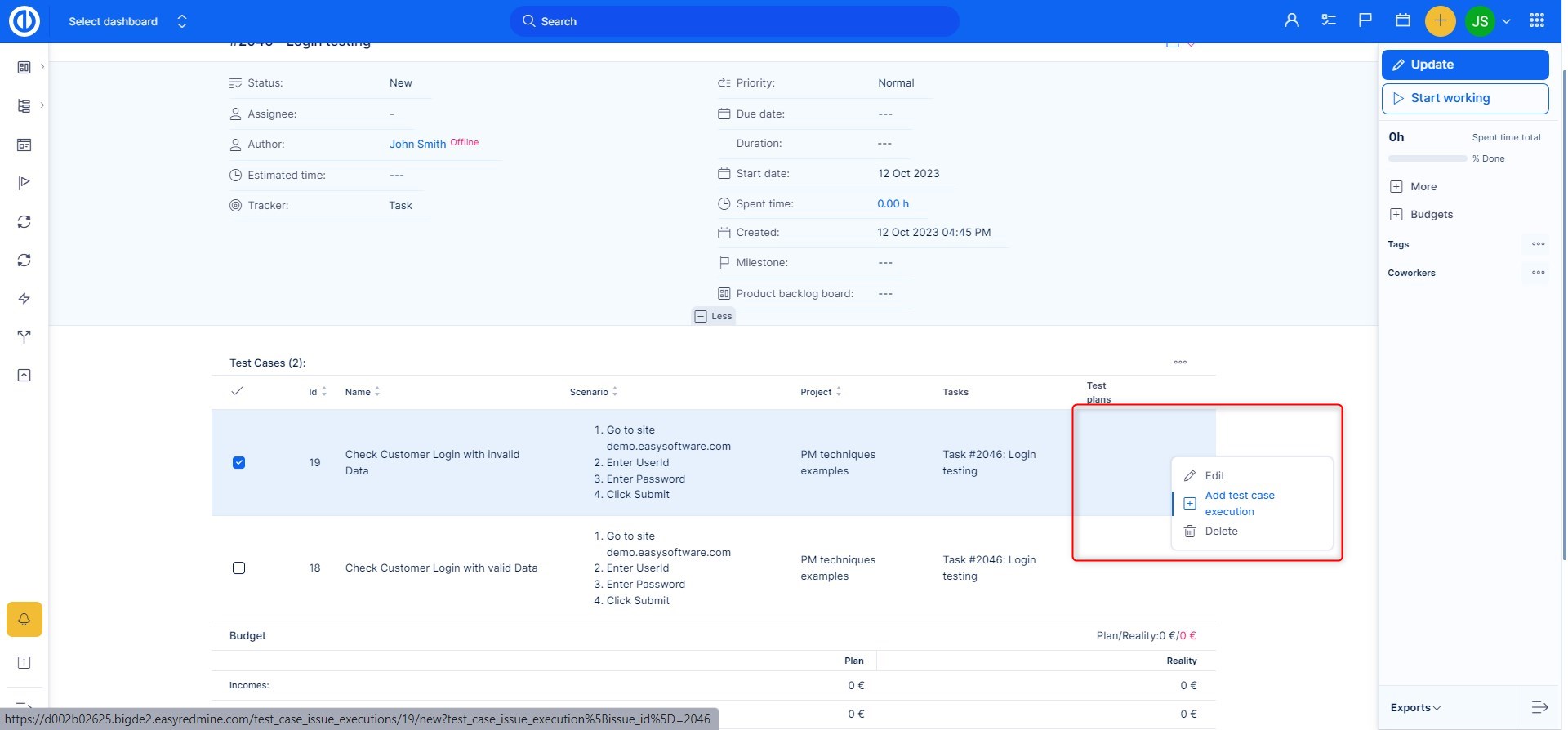
Egy másik út az nyissa meg a meglévő teszteset részleteit és kattintson az "Új teszteset végrehajtása" gombra gomb a oldalsáv. Miután ezt megtette, a új űrlap nyílik meg a megfelelő adatok kitöltése érdekében az alábbiak szerint. Először is muszáj Válassz egy feladat a Teszteset-kiadás végrehajtásáról. Ezután válassza ki az eredményt"elhalad"Vagy"megbukik"attól függően, hogy hogyan végződött a tesztelés vagy hagyja üresen a mezőt ha a végrehajtás még nem történt meg. Az szerző automatikusan előre kitöltődik, mint a végrehajtást létrehozó személy, de szükség esetén manuálisan is megváltoztathatja. Akkor írd be a sajátodba Hozzászólások amely tartalmazza a teszteset -probléma végrehajtásával kapcsolatos minden részletet, valamint javaslatokat a következő lépésekre. Végül hozzáadhat egy vagy több mellékletet, például képet vagy dokumentumot, és teremt a végrehajtást a megfelelő gombra kattintva gomb.
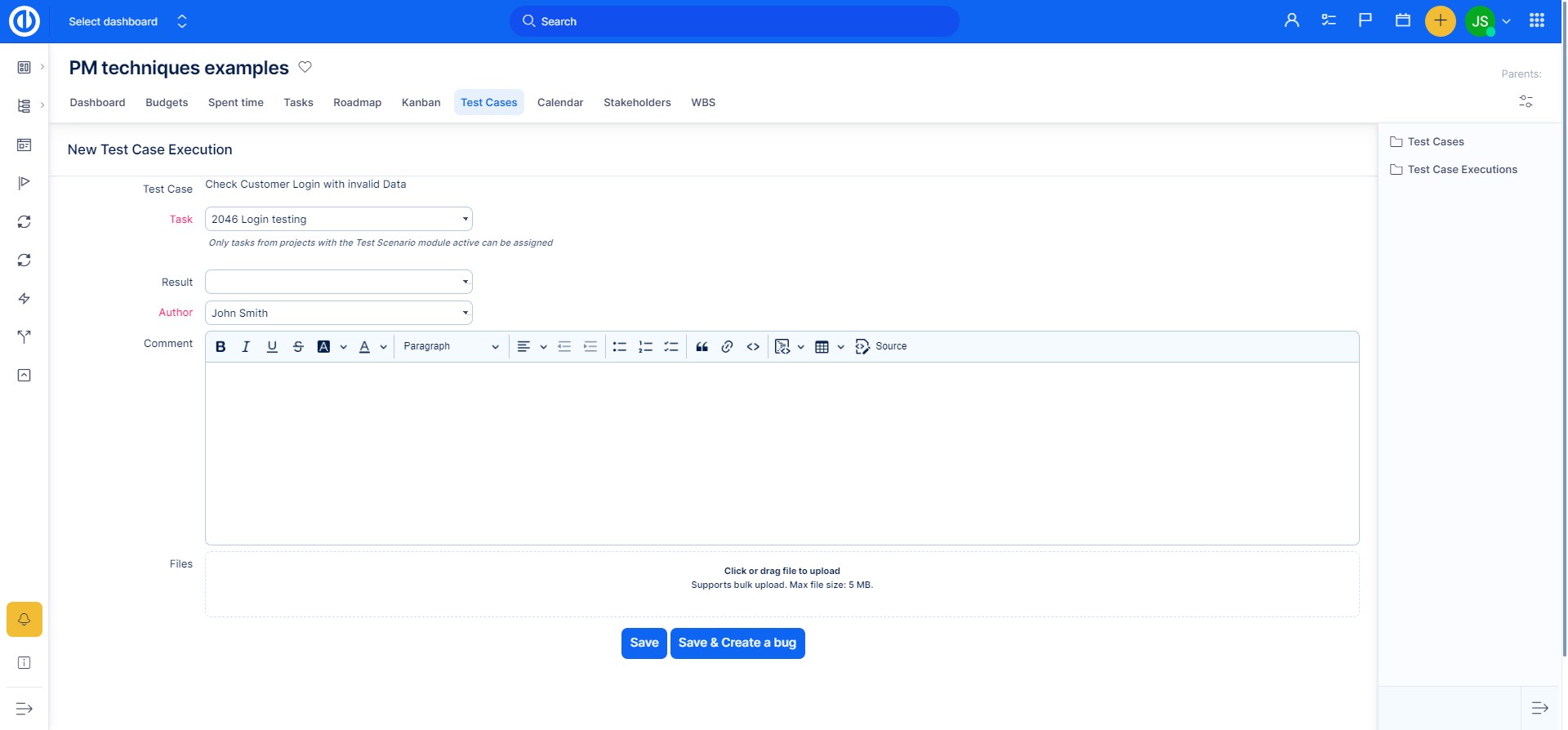
Amikor néhány teszteset végrehajtásokat eredményez hoztak létre, találhatod a lista amikor a tesztesetek főképernyőjén a "Tesztprobléma végrehajtások" gombra kattint. A lista így nézhet ki. Amint láthatja, minden elemhez vannak vezérlőikonok, amelyek lehetővé teszik az elem megjelenítése, szerkesztése vagy törlése (végrehajtás). Ezenkívül észreveheti a használat lehetőségét Szűrők, egyéni formázás és a oszlopok hozzáadása/eltávolítása a beállítások gomb segítségével. A lista használatával a a végrehajtások gyors áttekintése pass/fail eredménnyel zárult a megfelelő oszlopban látható módon. A beállításához alapértelmezett szűrő ehhez az entitáshoz (lista), ezt megteheti ben Bővebben: Adminisztráció: Szűrőbeállítások: Tesztelje a probléma végrehajtását (Lásd a oktatói).
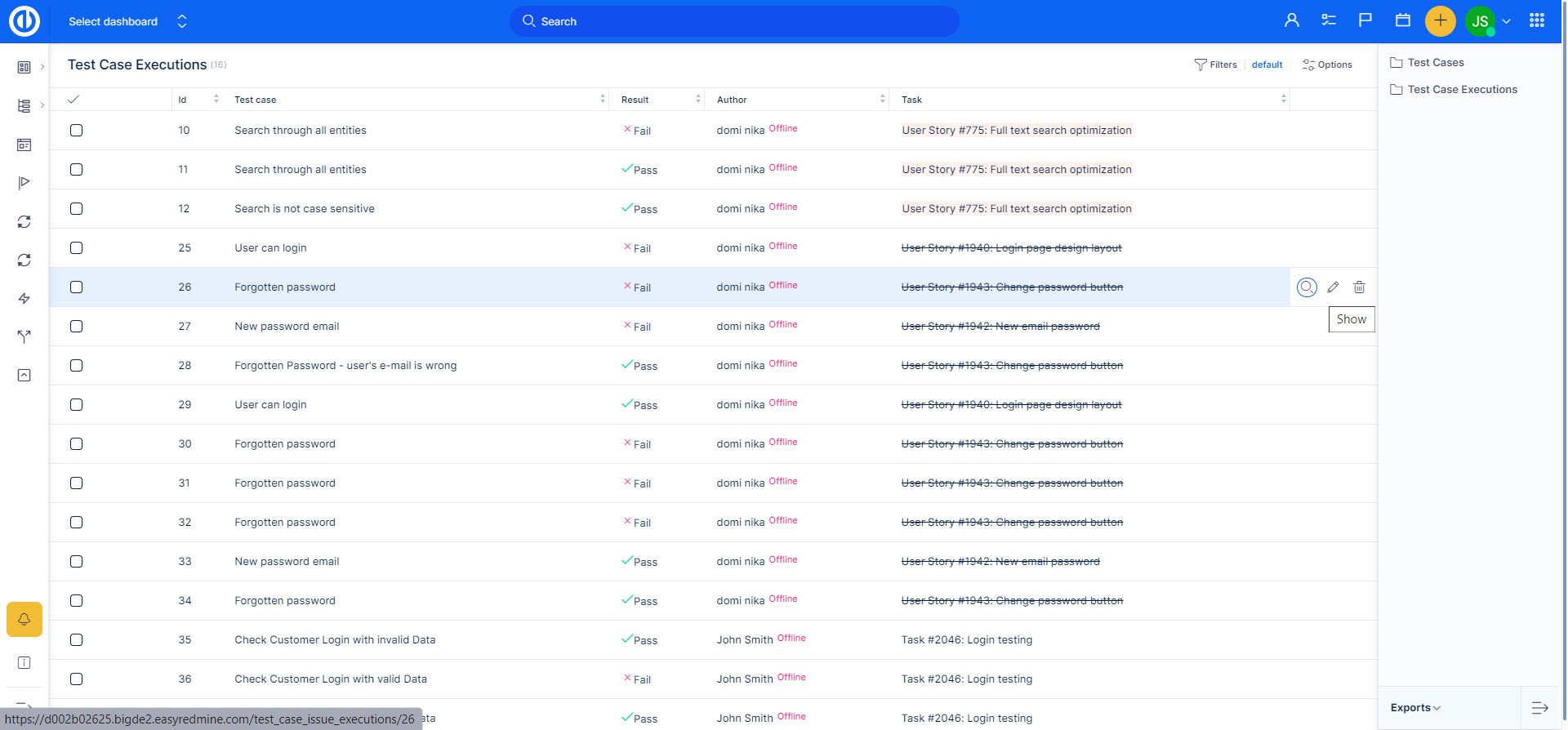
Továbbá, akkor exportálja a listát az exportálási formátum kiválasztásával a jobb alsó sarokban.
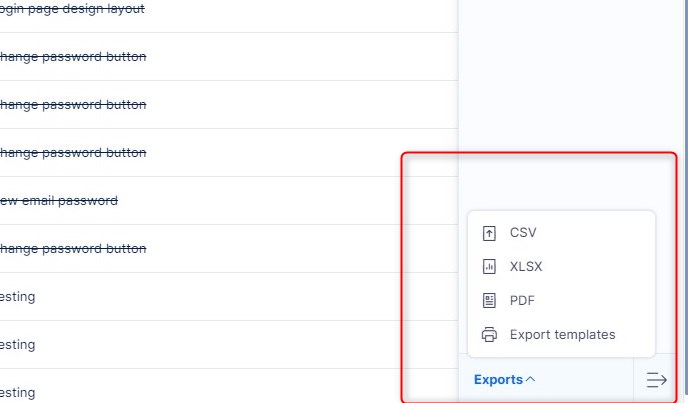
Teszttervek
A teszttervek a jövőbeli végrehajtásra tervezett tesztesetek egyfajta csoportját jelentik. Új tesztterv létrehozásához csak kattintson a megfelelő gombra az oldalsáv menüjében. A következő adatokat kell megadnia:
- NetPoulSafe projekt - amelyben a vizsgálati terv mentésre és hozzáférésre kerül
- Név - írja be a vizsgálati terv nevét
- Teszt esetek - válassza ki a vizsgálati tervhez tartozó teszteseteket
- Szerző - ki készítette a vizsgálati tervet
Ezen alapértelmezett mezők mellett további egyéni mezők is létezhetnek (ha létre vannak hozva), például:
- A tesztterv kezdési dátuma - mikor kezdődik a tesztterv
- A tesztterv befejezési dátuma - mikor fejeződik be a tesztterv
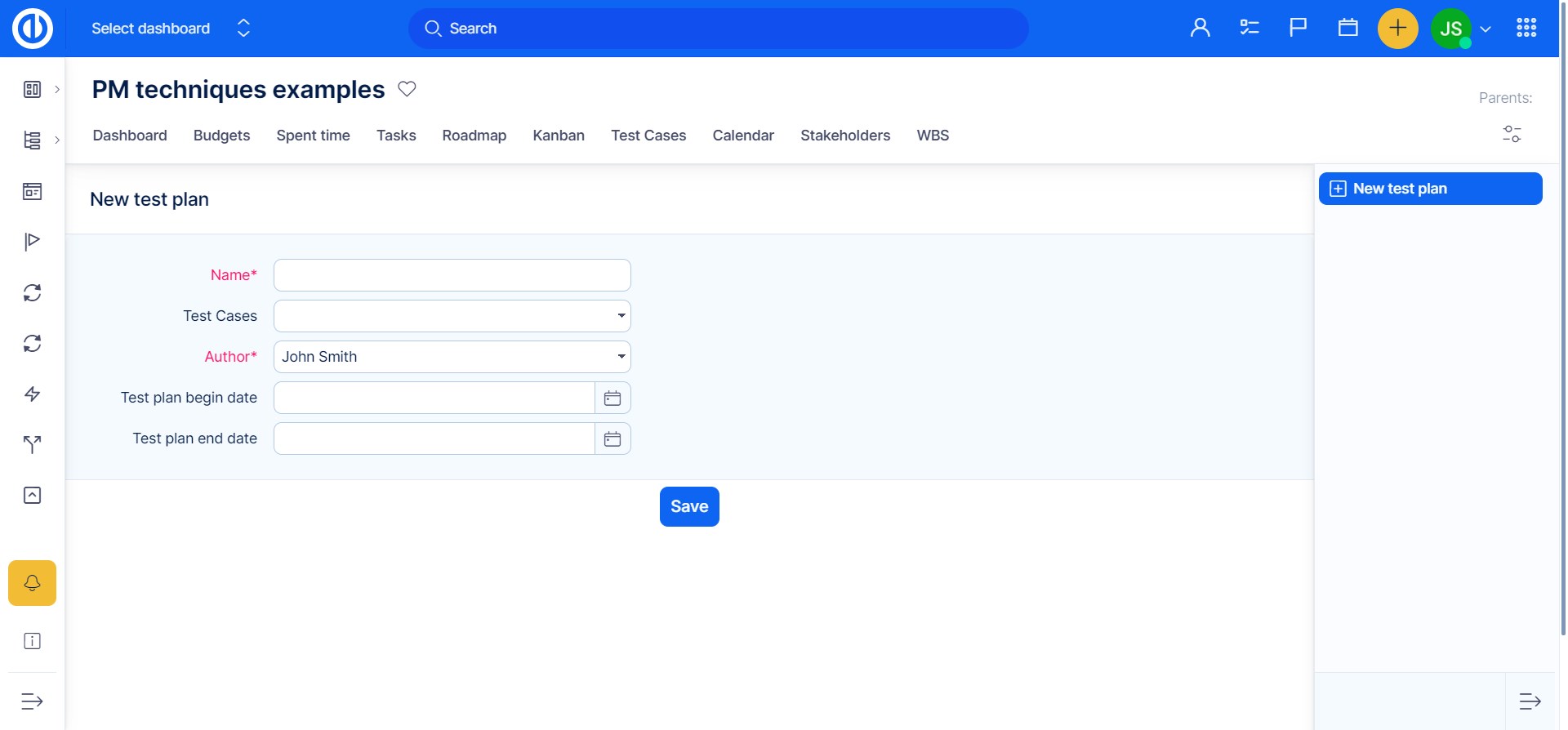
Ha az összes adatot megadta, mentse csak az űrlapot. Tesztterv megnyitásához lépjen az oldalsáv menü Teszttervek menüpontjába, és válasszon egyet. Ugyanilyen egyszerűen szerkesztheti vagy törölheti a meglévő teszttervet.
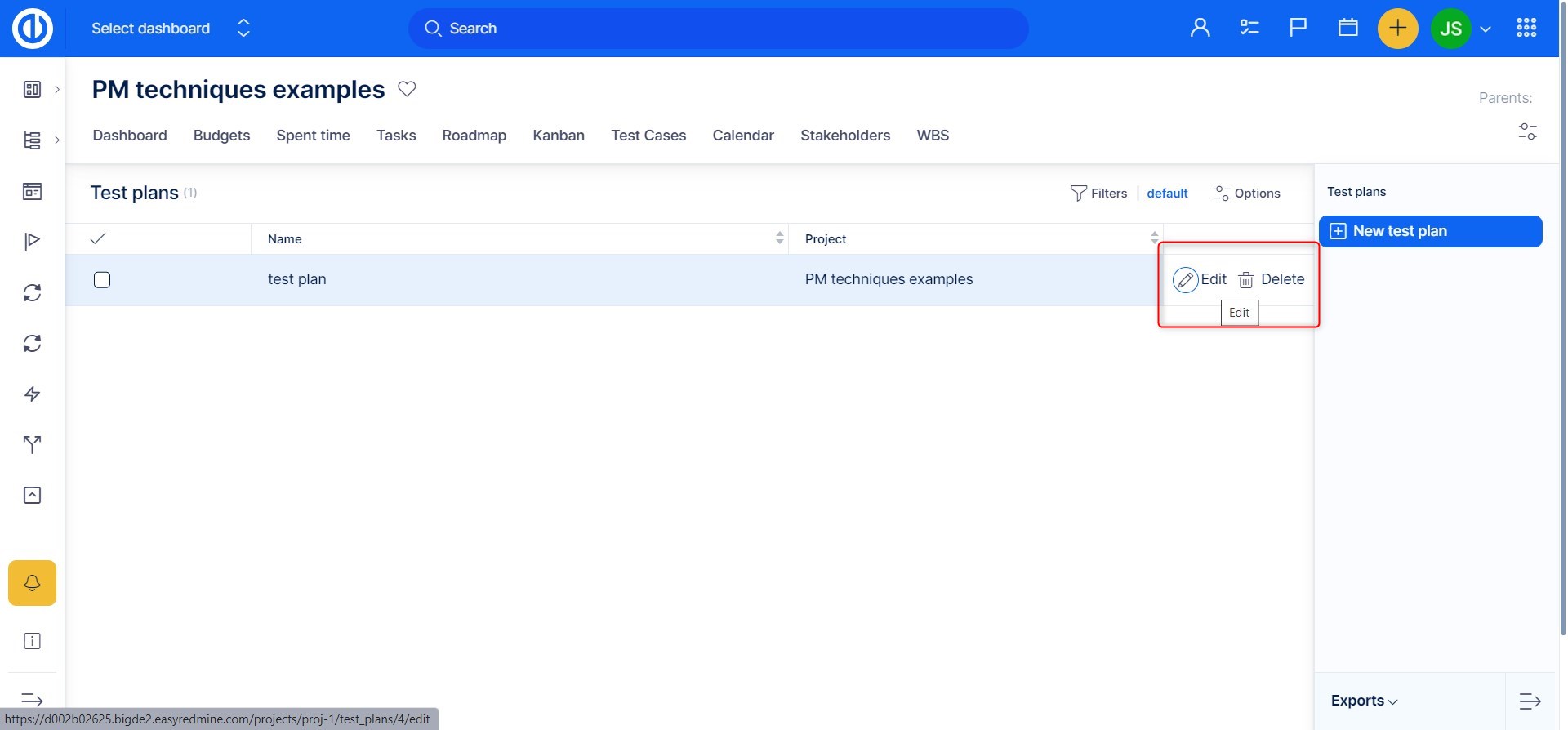
Egyéni mezők hozzáadása
ha te hiányzik minden adatmező akár a tesztesetekben, akár a teszteset -végrehajtásokban, hozzáadhatja őket egyéni mezőként. Ehhez lépjen a következőre: Bővebben: Adminisztráció: Egyéni mezők: Új egyéni mező és a válassza ki a megfelelőt az alábbi ábra szerint.
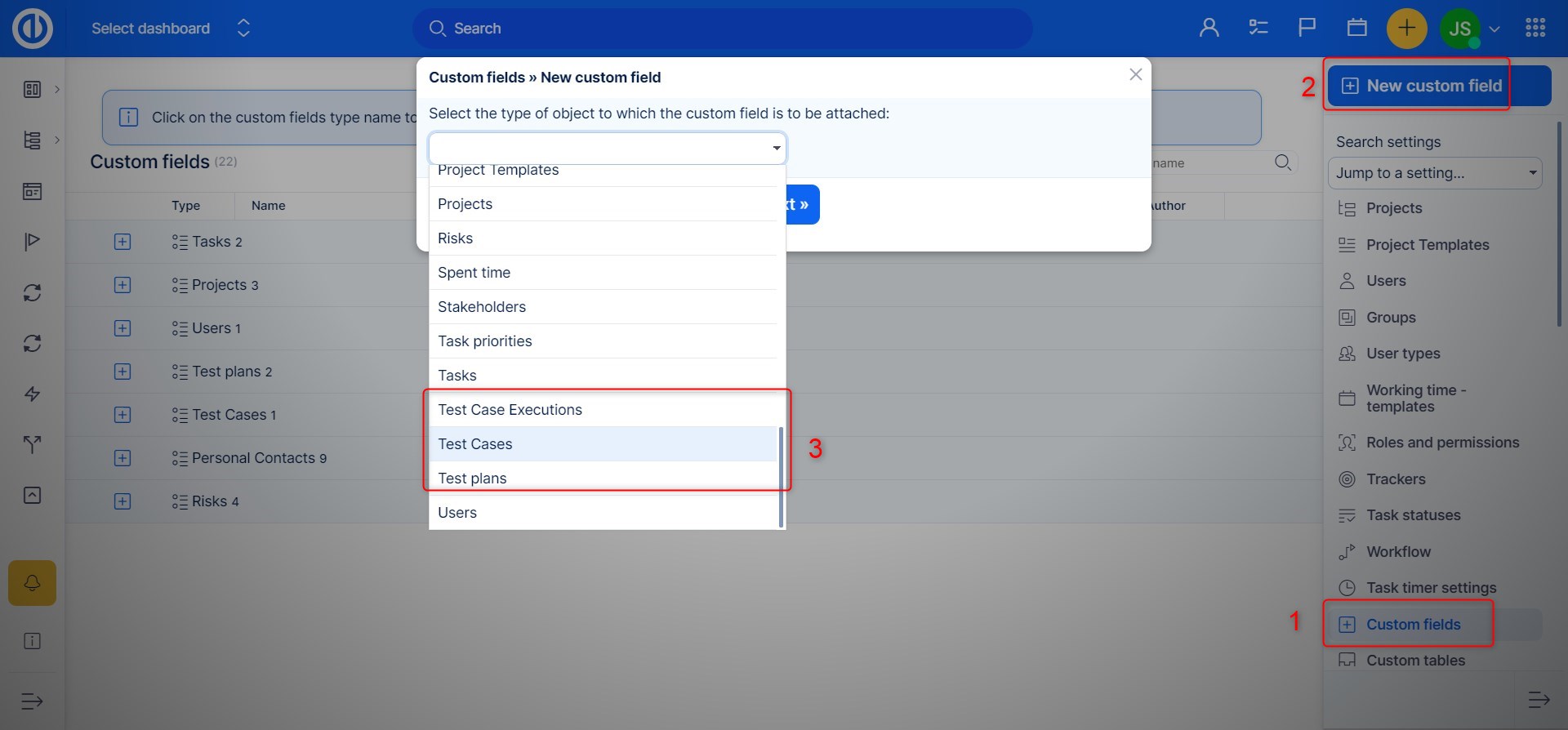
Tesztesetek összekapcsolása feladatokkal
A "tesztesetek" és a "teszttervek" natív mezőket aktiválni kell a nyomkövető beállításaiban (Adminisztráció >> nyomkövetők >> kiválasztott nyomkövető).
Ezután egy adott feladatot összekapcsolhat egy tesztesettel vagy teszttervvel, és közvetlenül a feladaton láthatóvá teheti őket
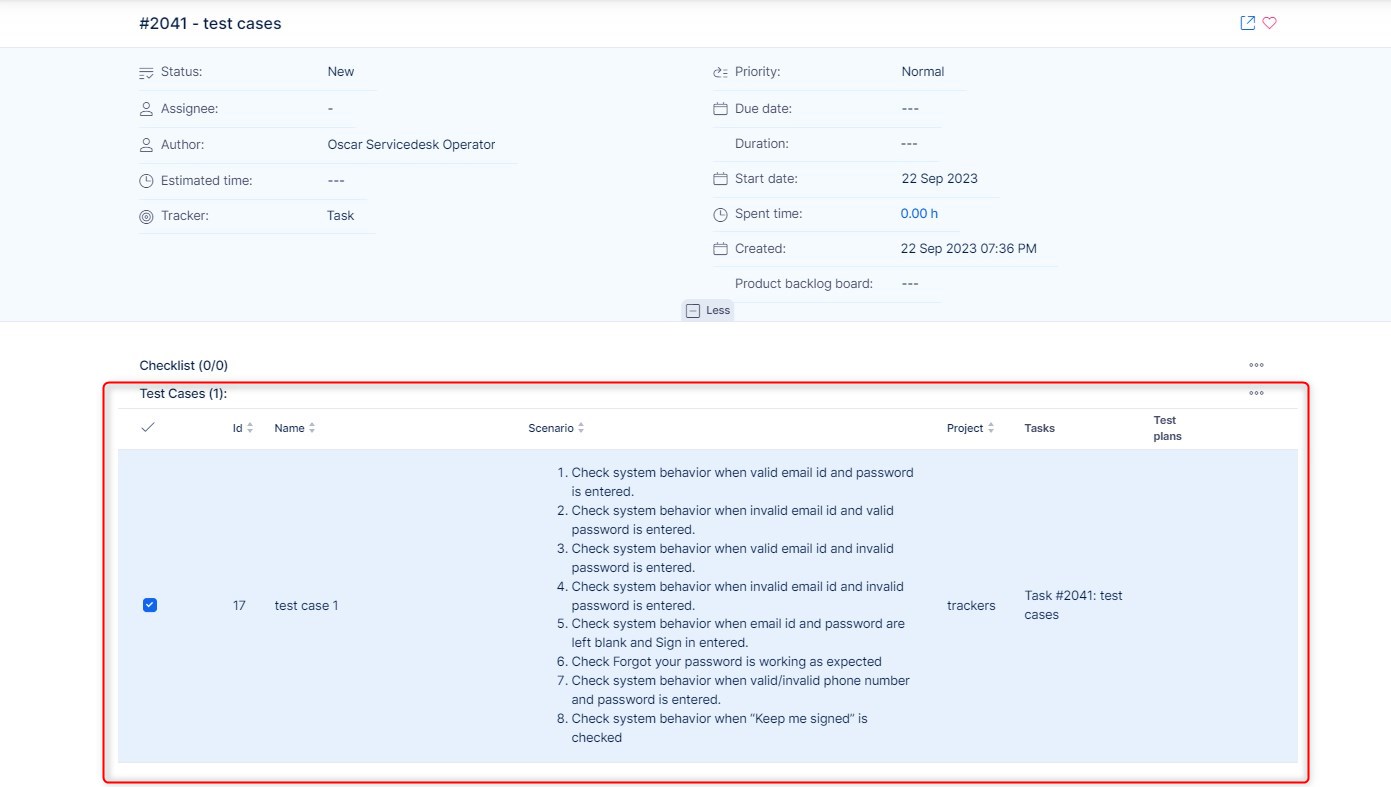
Corner helyzetek
Ha áthelyezi azt a feladatot, amelyhez egy teszteset kapcsolódik, egy másik projektbe. A tesztesetek az eredeti projekthez kapcsolódnak (a teszteset nem kerül áthelyezésre a feladattal együtt). Ha az eredeti projektet törlik, a tesztesetek adatai is elvesznek.
